Как отключить мобильный интернет и передачу данных на андроиде. Как отключить мобильный интернет Как отключить мобильный интернет на андроиде
Как включенный интернет влияет на расход батареи и интернет-трафика?
Современные смартфоны и планшеты обеспечивают непрерывную связь пользователя с глобальной сетью. Как правило, работа многих приложений очень тесно связана с использованием интернета на мобильном устройстве. Именно так происходит получение нового контента и обновление ПО. Но нужно ли оставлять телефон подключенным к Wi-Fi или 3G/4G, даже когда он находится в режиме ожидания? Мы постараемся ответить на данный вопрос и приведем два основных фактора, которые необходимо учитывать.
Расход батареи
Постоянная отправка данных через сеть не лучшим образом влияет на заряд аккумулятора. Даже если пользователь не взаимодействует с программой напрямую, ее сетевые функции способны выполняться в автоматическом . Благодаря этому происходит обновление ПО, синхронизация файлов, а также получение push-уведомлений в приложениях.
Активное потребление сетевого трафика значительно снижает время автономной работы устройства. Важно заметить, что работа 3G и тем более 4G-интернета в режиме ожидания требует гораздо больших ресурсов батареи, чем Wi-Fi. Таким образом, чтобы смартфон с интернетом работал дольше, рекомендуется использовать не сотовую связь, а беспроводную сеть Wi-Fi.
Еще не лучшим образом заряд батареи телефона влияют и другие приложения, отправляющие данные о местоположении. Их рекомендуется использовать только в случае прямой необходимости. Включили GPS, построили маршрут в навигаторе, доехали, выключили GPS.
Что касается общего доступа к интернету, для экономии заряда на ночь можно включать авиарежим или вообще отключать телефон. Другие советы по экономии заряда батареи .
Потребление трафика
Количество информации, которую получает и отправляет смартфон, принято измерять мегабайтами. Практически все Wi-Fi-точки предоставляют неограниченный доступ к интернету. К сожалению, это не всегда актуально в случае с операторами сотовой связи. Тарифные планы у абонентов часто имеют определенные рамки трафика при подключении к сети.

Так как многие приложения работают с интернетом в фоновом режиме, можно отключить для них эту функцию. В противном случае скачивание больших обновлений, как и просмотр видео через мобильную сеть, приведет к потере доступных мегабайт и пустой трате средств на счету. Если 3G/4G имеет ограничения, рекомендуется чаще использовать Wi-Fi либо позаботиться о приобретении безлимитного пакета услуг оператора.
Гарантированно избежать всех расходов по трафику поможет отключение параметра «Мобильные данные» в настройках смартфона. Этим действием можно запретить устройству выход в интернет через сотовую сеть. Если вы бережете интернет-трафик и батарею, рекомендуется включать интернет только при необходимости и отключать его, когда телефон находится в режиме ожидания.

Нельзя спорить с тем, что современные смартфоны созданы для постоянного взаимодействия с интернетом. Непрерывный прием данных позволяет вовремя получать важные оповещения и автоматически загружать обновление для ПО. Однако рекомендуется иногда ограничивать подключение телефона к сети - это позволит сэкономить заряд АКБ и размер доступного интернет-трафика.
Мобильный интернет на смартфоне позволяет всегда находиться онлайн, но также может существенно сократить время автономной работы гаджета и «съесть» львиную долю баланса на счете пользователя. Поэтому лучше отключать его, когда нет в нем необходимости. Как это сделать – расскажем в нашем руководстве.
Проще всего выключить интернет можно, потянув шторку в верхней части экрана и нажав на иконку «Мобильный интернет ».

Также выключить его можно в приложении Настройки смартфона. Для этого выполните следующие действия:
Шаг 1 . Запустите приложение Настройки .
Шаг 2 . Зайдите в раздел «SIM карты и мобильные сети » категории «Беспроводные сети ».

Шаг 3 . Установите переключатель «Мобильный интернет » в положение «выключено ».

Задаем ограничение трафика
Чтобы смартфон не потреблял трафик даже когда мобильный интернет включен, следует задать ограничение использования мобильных данных. Это делается следующим образом:
Шаг 1 . Зайдите в раздел «SIM карты и мобильные сети » и нажмите кнопку «Задать трафик ».

Шаг 2 . Нажмите кнопку «Тарифный план ».

Шаг 3 . Нажмите кнопку «Предел мобильного трафика » и установите нужный вам лимит. Здесь же можно задать порог предупреждения: когда потребление данных приблизится к определенному пределу, вы получите уведомление.

Выключаем интернет в роуминге
Включение мобильного интернета в роуминге может неприятно удивить вас списанием крупной суммы со счета. Поэтому лучше отключать интернет вне зоны обслуживания вашего мобильного оператора. Для этого в смартфонах на Android предусмотрен отдельный пункт в настройках:
Шаг 1 . Зайдите в раздел «SIM карты и мобильные сети » и нажмите кнопку «Международный роуминг ».

Шаг 2 . Нажмите кнопку «Настройки роуминга » и в появившемся окне выберите вариант «Никогда ».
Заключение
Теперь вы знаете, как отключить мобильный интернет на Андорид. Чтобы дополнительно сэкономить трафик, вы также можете полностью отключить обновления операционной системы и приложений или задать загрузку обновлений только через Wi-Fi.
24.12.2017
Не все владельцы телефонов знают, как можно отключить передачу пакетных данных на Андроиде. Сделать это легко без обращения в салон связи. За включение и выключение этой опции отвечает кнопка «Передача данных». Изучив инструкцию, реально справиться самостоятельно, даже находясь в роуминге.
Иногда пользователи жалуются на непонятное списание средств со счета. В этих случаях остро встает вопрос о том, как отключить мобильный интернет . Более того, его использование разряжает аккумулятор устройства, влияет на скорость работы и доставляет другие неприятности. Лучше активировать функцию в необходимые моменты, в остальное время желательно, чтобы она была выключена. Следующие способы помогут сделать выход в интернет на время невозможным:
Вы можете включить или отключить данные сотовой связи, чтобы ограничить приложения и услуги от использования сотовой сети для подключения к Интернету. В результате на вас могут взиматься плата за использование определенных функций и услуг с помощью сотовых данных.
Свяжитесь с вашим оператором для получения дополнительной информации о возможных расходах. Чтобы включить или отключить сотовые данные, откройте «Настройки», затем коснитесь «Сотовые или мобильные данные». В зависимости от вашего оператора и устройства у вас могут быть дополнительные опции, перечисленные в разделе «Параметры сотовой связи».
- Отключить в 2 клика . Протяните пальцем вниз по экрану и увидите небольшое меню. На верхней шторке расположены иконки. Они необходимы для быстрого изменения некоторых функций. Когда доступ в интернет разрешен, будет гореть иконка со стрелками, направленными вверх и вниз. Эта кнопка называется «Мобильные данные». Нажав на нее, вы сможете полностью отключить обмен информацией. В этом случае значок потухнет. При необходимости на телефоне можно так же просто включить интернет.
- Обратиться к настройкам . Воспользуйтесь меню телефона, выберите иконку с изображением шестеренки, которая отвечает за опции. Пункт «Использование данных» поможет убрать фоновую передачу на мобильном устройстве . Не на всех телефонах можно найти такой раздел. Некоторые смартфоны и планшеты имеют меню с пунктом «Передача данных». Как правило, эти устройства базируются на оригинальной системе Android. В этом случае доступ в интернет регулируется именно там. Напротив графы «Мобильные данные» следует снять галочку. Если же отметку поставить, то будет обеспечен выход в интернет.
Имея доступ к базовым функциям, можно контролировать выход устройства во всемирную паутину. Планшет станет более шустрым, неожиданные списания средств со счета прекратятся. Простота и интуитивная понятность делают управление обменом информации доступным для каждого пользователя.
Если у вас есть международный тарифный план данных, вам может потребоваться продолжить роуминг данных. Вы можете выбрать тип сетевого подключения для передачи голоса и данных. . В зависимости от вашего оператора, роуминг данных может использоваться, если вы путешествуете внутри страны.
Чтобы узнать, сколько сотовых данных вы использовали, перейдите в «Настройки», затем коснитесь «Сотовые или мобильные данные». Чтобы узнать, сколько сотовых данных использует приложение, прокрутите страницу вниз, чтобы найти приложение. Если вы не хотите, чтобы приложение использовало сотовые данные, вы можете отключить его для этого приложения.
Отключение пакетной передачи данных в роуминге
Активному человеку, который нередко бывает в других странах или живет в пограничной зоне и часто использует интернет на смартфоне, не всегда удобно каждый раз обращаться к настройкам. По этой причине современные устройства оборудованы опцией, позволяющей использовать пакетную передачу, однако при пересечении границы все выключается.
«Частичное» отключение мобильного интернета на Android
Чтобы увидеть использование сотовых данных для отдельных системных служб, откройте «Настройки», затем коснитесь «Сотовые или мобильные данные». Затем прокрутите в нижней части экрана и коснитесь Системные службы. Сотовые данные не могут быть включены или отключены для отдельных системных служб.
В зависимости от вашего оператора, на этом экране отображается общее использование сотовых данных. Если у вас нет этой опции или у вас есть вопросы об использовании данных, обратитесь к своему оператору. Узнайте, как проверить, в какой мере вы используете мобильные данные, и как включать или отключать мобильные данные для всех или отдельных приложений.
Для активизации функции откройте настройки Андроида, выберите пункт «Другие сети». В некоторых версиях этот раздел может называться по-другому. Если взглянуть на оригинальную мобильную прошивку системы, то в меню найдется кнопка «Еще». Здесь передачу пакетных сведений за пределами страны можно сделать отключенной.
Включение и отключение мобильных данных
Вы можете включить или отключить мобильные данные, чтобы ограничить возможность подключения к Интернету через приложения и службы через беспроводную сеть . В результате взимается плата за использование определенных функций и услуг в сотовой сети. Обратитесь к поставщику услуг беспроводной связи, чтобы узнать больше о возможных расходах.
Чтобы включить или отключить мобильные данные, выберите «Настройки», затем нажмите «Мобильная сеть » или «Мобильная информация». В зависимости от поставщика услуг беспроводной связи и устройства дополнительные опции могут быть перечислены в разделе Параметры мобильных данных.
Когда выбран раздел «Другие сети» или «Еще», перейдите в пункт «Мобильные сети». На странице появятся надписи «Мобильные данные» и «Данные в роуминге». Каждый подпункт можно контролировать. Отключаешь вторую позицию - и можешь наслаждаться интернетом в своем регионе, а при выезде не беспокойся о лишнем списании средств.
Функциональные возможности Android позволяют убирать пакетный обмен информацией в тот момент, когда он не нужен. С отключенной позицией «Мобильные данные» доступ к выходу во всемирную паутину для устройства будет запрещен.
Вы можете выбрать, какое сетевое соединение вы хотите использовать для передачи голоса и данных. Если у вас есть международный план данных, роуминг данных не может быть отключен. В зависимости от поставщика, роуминг данных также может использоваться при поездках в свою страну. Обратитесь к поставщику услуг беспроводной связи за дополнительной информацией о роуминге данных или других настройках мобильных данных.
Показывать используемый объем данных
Чтобы просмотреть объем данных, которые вы используете, выберите «Настройки», а затем нажмите «Мобильная сеть» или «Мобильная информация». Чтобы узнать, сколько мобильных данных используется в приложении, прокрутите список до списка приложений. Если вы не хотите, чтобы приложение могло использовать мобильные данные, вы можете отключить его для приложения.
Мобильная передача данных может дорого обойтись пользователю, если у него не подключён специальный тариф , пакет, либо дополнительная опция , ведь тарификация сети интернет идёт за каждый мегабайт данных. После завершения использования интернета всегда рекомендуется отключать мобильные данные. Абоненты, у которых подключён пакет трафика или интернет, тоже не могут оставлять передачу данных всегда включённый, ведь даже фоновые процессы и обновления могут сжигать ваш трафик. Чтобы этого не случилось, научитесь выключать мобильный интернет на вашем телефоне.
Отключение мобильного интернета на Android
Чтобы просмотреть использование мобильных данных для отдельных системных служб, выберите «Настройки», а затем нажмите «Мобильная сеть» или «Мобильные данные». Мобильные данные не могут быть включены или отключены для отдельных системных служб. В зависимости от поставщика услуг мобильной связи на этом экране может отображаться количество используемых данных. Если этот параметр недоступен или у вас есть вопросы об использовании данных, обратитесь к поставщику услуг беспроводной связи.
Вы искали его, как если бы это было яблоко вашего глаза, но вы все еще беспокоитесь о том, чтобы потерять его или украсть. Звучит это знакомо? Должно быть, потому что мы знаем, что для мобильного телефона высокого качества определенно не дешево. Как только вы потеряли свой телефон, потеряли ли вы его из кармана на улице или вор воспользовался вашим отсутствием внимания, чтобы украсть его, поисковая система вашего телефона должна будет выполнить сброс на завод, чтобы иметь возможность устранить все данные и устройство.
Как отключить мобильный интернет на Андроиде
- Если вы обладатель телефона или планшета на базе Андроид, то этот пункт для вас. Откройте верхний трей, проведя пальцем по экрану гаджета снизу вверх.
- Вы окажетесь в общих настройках смартфона или планшета. Среди всех разделов найдите строку «Использование данных». Нажмите на неё один раз.

Это повышает шансы на восстановление телефона, поскольку устройство не имеет ценности для вора, как только он осознает, что он не сможет его использовать. Имейте в виду, что настоятельно рекомендуется активировать эту опцию, поскольку вы хотите защитить дорогостоящее устройство всеми возможными способами . В следующих частях статьи мы представим руководство по деактивации и активации этой опции. Это не так сложно сделать, и если у вас возникли проблемы с возможностью выбора, мы рекомендуем следовать вашему пошаговому руководству.
Найдите экран блокировки и безопасности, а затем выберите «Поиск мобильного телефона». Это мера безопасности, поэтому просто продолжайте и введите свой пароль. Шаг После того, как вы ввели пароль, появится следующий экран. Как вы можете видеть, функция блокировки пробуждения отключена, поэтому нам нужно включить ее, просто сдвинув переключатель вправо.
- Появится окно настройки мобильной передачи данных. Здесь вы можете увидеть, есть ли у вас ограничения и количество использованного трафика за последний месяц. Интервал и промежуток просмотра можно выбрать самостоятельно. Уберите галочку возле фразы «Мобильные данные».

Способы отключения мобильной передачи
Вы должны иметь в виду, что это та часть, которая потребует пароль разблокировки. Конечно, может быть, ваш телефон не нуждается в ремонте, но вы просто находите эту функцию раздражающей по какой-то причине. В любом случае, давайте посмотрим на операцию дезактивации этой опции, которая является процессом, аналогичным активации. Вы заметите, что включена функция блокировки после пробуждения.
Это более чем целесообразно для всех, чтобы использовать его, так как это может быть очень важный параметр безопасности, который может привести к поиску вашего телефона, как только вы его потеряете, или кто-то украдет его. Для настройки требуется всего несколько минут, это абсолютно бесплатно и может быть чрезвычайно полезно, если придут отчаянные времена. Сделайте свой мобильный телефон не изолированным. Всем известно, что можно использовать данные телефона, имея интернет в мобильном телефоне.
- Подтвердите свой выбор, нажав «Да» во всплывающем окне. Теперь вы защищены от внезапного окончания мобильного трафика сети интернет либо потери части денежных средств со счёта своего смартфона. Если же вы пользователь гаджетов Iphone или Ipad, то для вас подойдёт следующий пункт инструкции.

Как вы можете видеть, это одна из самых практичных вещей, которые были разработаны для мобильного мира, по крайней мере для меня. Все терминалы настроены по умолчанию с параметрами подключения компании, которые продают ее вам. Таким образом, когда вы получаете телефон, вам не придется беспокоиться о чем-либо, просто нарисуйте план данных, который вам подходит.
Вы можете найти все параметры данных через меню - Настройки - Беспроводные подключения . Отсюда вы можете получить доступ к различным доступным интернет-доступам, которые у вас есть. Хотя это то, что практически все знают, мое первое упоминание касается «режима полета». Этот режим позволит вам покинуть телефон без какого-либо внешнего подключения, только в качестве консультационного устройства, которое, в конце концов, запрашивается на борту самолета. Таким образом, вы можете делать снимки, не мешая чему-либо.
Как отключить мобильный интернет на Iphone и Ipad
В этом случае отключение произойдёт несколько быстрее.
- Зайдите в настройки своего телефона, нажав на соответствующую иконку в меню. Теперь найдите раздел «Сотовая связь », который находится одним из первых в списке.
- Самая первая строчка «Сотовые данные» - это и есть мобильная передача данных. При включённом интернете полоска рядом с ней горит зелёным цветом. Просто перетащите пальцем ползунок влево, зелёный цвет сменится на светло - серый.

Отсюда вы можете сделать несколько вещей. Если они ищут вас с другого терминала, вам необходимо активировать видимость вашего телефона в этом же разделе. Вы также можете удалить устройства, с которыми вы уже связаны, изменить имя своего телефона, настроить, как долго он будет виден или получить доступ к полученным вами файлам.
Для этого необходимо, чтобы обе имели эту технологию. Приложение, которое позволит вам делиться своими данными в сети, чтобы к ним можно было получить доступ из сети другими устройствами или, например, чтобы ваши видео могли воспроизводиться на телевизоре с такой возможностью. Это очень полезно, например, для показа ваших фотографий с телевидения.
Теперь вы знаете, как отключить мобильную передачу данных сети интернет на вашем
Производители современных мобильных устройств пытаются превзойти своих конкурентов, предлагая покупателям обширный выбор модных гаджетов. Сотовые телефоны занимают большую долю в перечне такой продукции и пользуются заслуженным спросом населения. Современные телефоны оборудованы большим количеством приложений и программ и позволяют выходить в интернет в удобное время и в любом месте. И совершенно не нужно знать все тонкости и возможности таких телефонов, но иметь представление и уметь пользоваться их главными функциями все-таки нужно.
Например, все современные образцы мобильных устройств обладают способностью выхода на просторы Всемирной сети. Некоторые из телефонов могут поддерживать лишь стандартные программы онлайн – общения, но вот смартфоны способны обеспечить отличное соединение с Сетью и бесперебойную деятельность большого числа приложений. Поэтому настройки многих смартфонов дают возможность выходить по умолчанию в интернет и скачивать необходимые обновления.
Отключение Интернета поможет избежать неожиданных трат
Если же интернет-трафик стоит дорого или имеет ограничение, а также при низком заряде батареи имеющиеся ресурсы могут закончиться в самый неподходящий момент. Например, запланировано путешествие за границу. Как известно, за рубежом такое удовольствие, как трафик за счет роуминга обойдется в кругленькую сумму.

Или возникла необходимость снизить расходование заряда батарейки, а может, просто хочется отдохнуть от информационного потока, который льется из просторов виртуальной сети.
В современных мобильных устройствах уже заложена автоматическая функция регулярного обновления приложений без ведома их владельцев и выполнение ряда действий с использованием драгоценных минут трафика. Для того чтобы выключить подобные функции, нужно всего лишь выполнить несколько несложных манипуляций.
Давайте разберёмся, как отключить интернет на телефоне и ограничить выход своего мобильного устройства к Всемирной паутине
Шаги по отключению Интернета на устройстве Андроид
- Входим в панель управления, расположенную в верхней части экрана. Вначале следует проверить состояние значков: WiFi, GPS, мобильный интернет. Подсвеченный значок обозначает, активность этих функций. Чтобы отключить или включить соединение необходимо просто выбрать соответствующий значок с необходимым значением.


- Входим в основное меню и нажимаем на значок «настройки». Здесь мы выбираем из высветившегося меню «беспроводные сети» и устанавливаем отметку напротив пункта, который хотим убрать, в положение «выключить».
- Таким способом можно отключить выход в Сеть в роуминге и обмен данными, сделав выбор на соответствующем значении в меню. Чтобы отключить все соединения, удобно пользоваться «режимом полета», выбрав его в меню задач в верхней части экрана. В некоторых устройствах в меню выбора режима полёта можно попасть продолжительным удерживанием кнопки выключения телефона. В таком случае откроется меню:

- Можно также установить на устройство Android-приложение, помогающее управлять соединениями. Такие программы позволяют отключать доступ к сети легким движением руки.
Отключение на Windows Phone
Есть несколько способов отключения трафика на платформах Windows Phone 7 и 8. Способы здесь совершенно одинаковые. Заходим в меню и находим значок настройки. Затем находим пункт «передача данных» и устанавливаем в положении «выключить» флажок.
Можно также воспользоваться режимом «Полет». В таком режиме останавливается как прием данных, так и передача всех внешних радиосигналов. Это касается также Wi- Fi, GPS, мобильного интернета. Просто в настройках необходимо найти «Режим полета» и перетащить ползунок в положение «Включено». Строка состояния при этом должна показывать изображение самолета.
При необходимости отключения функции Wi-Fi открыв «настройки» выбрать соответствующий пункт меню и установить галочку в положении «выключено».

Отключение интернета на ios для iphone и ipad
Чтобы отключить 3G интернет и передачу данных следует зайти в меню «Настройки» и установить бегунок напротив сотовых данных в левое крайнее положение. Можно также опуститься ниже и напротив пунктов 3 G и роуминг данных, выбрав подходящий пункт меню, отключить ненужные функции при помощи ползунка.
Предыдущие версии прошивок предусматривают немного другой вариант действий.
- Открываем пункт «настройки» и выбираем «Основные». Затем, открыв раздел «Сотовые данные», устанавливаем флажок в положение «выключено».
- Чтобы отключить wi-fi открываем в главном меню строку «настройки» и выбираем wi-fi, затем передвигаем кнопку влево.
- Так же как и прочие оперативные системы, ios располагает функцией «Режим полета». Для того чтобы ее включить необходимо в меню «Настройки» передвинуть ползунок в крайнее левое положение рядом с пунктом «авиарежим».
Также отключается функция выхода в интернет посредством обращения к оператору мобильной связи, независимо от марки телефона и имеющейся операционной системы.
Мобильная передача данных может дорого обойтись пользователю, если у него не подключён специальный тариф, пакет, либо дополнительная опция, ведь тарификация сети интернет идёт за каждый мегабайт данных. После завершения использования интернета всегда рекомендуется отключать мобильные данные. Абоненты, у которых подключён пакет трафика или интернет, тоже не могут оставлять передачу данных всегда включённый, ведь даже фоновые процессы и обновления могут сжигать ваш трафик. Чтобы этого не случилось, научитесь выключать мобильный интернет на вашем телефоне.
Как отключить мобильный интернет на Андроиде
- Если вы обладатель телефона или планшета на базе Андроид, то этот пункт для вас. Откройте верхний трей, проведя пальцем по экрану гаджета снизу вверх.
- Вы окажетесь в общих настройках смартфона или планшета. Среди всех разделов найдите строку “Использование данных”. Нажмите на неё один раз.


- Появится окно настройки мобильной передачи данных. Здесь вы можете увидеть, есть ли у вас ограничения и количество использованного трафика за последний месяц. Интервал и промежуток просмотра можно выбрать самостоятельно. Уберите галочку возле фразы “Мобильные данные”.


- Подтвердите свой выбор, нажав “Да” во всплывающем окне. Теперь вы защищены от внезапного окончания мобильного трафика сети интернет либо потери части денежных средств со счёта своего смартфона. Если же вы пользователь гаджетов Iphone или Ipad, то для вас подойдёт следующий пункт инструкции.


Как отключить мобильный интернет на Iphone и Ipad
В этом случае отключение произойдёт несколько быстрее.
- Зайдите в настройки своего телефона, нажав на соответствующую иконку в меню. Теперь найдите раздел “Сотовая связь”, который находится одним из первых в списке.
- Самая первая строчка “Сотовые данные” – это и есть мобильная передача данных. При включённом интернете полоска рядом с ней горит зелёным цветом. Просто перетащите пальцем ползунок влево, зелёный цвет сменится на светло – серый.


Теперь вы знаете, как отключить мобильную передачу данных сети интернет на вашем сотовом телефоне или планшете.
Для наглядности либо, если у вас версия Андроида 5.1,посмотрите видео ниже:
 Зачем нужен "Твиттер" и как им пользоваться
Зачем нужен "Твиттер" и как им пользоваться Как сделать переходник sata на usb для жесткого диска своими руками
Как сделать переходник sata на usb для жесткого диска своими руками Беспроводная цифровая usb мини камера Программное обеспечение для usb камер
Беспроводная цифровая usb мини камера Программное обеспечение для usb камер Знакомство с SVG-графикой !
Знакомство с SVG-графикой ! Видеокарты Какие фирмы лучше для карту 1060
Видеокарты Какие фирмы лучше для карту 1060 Почему не создается резервная копия в iCloud?
Почему не создается резервная копия в iCloud? Лайфхак: как сделать из проводной зарядки беспроводную Делаем беспроводную зарядку для телефона своими руками
Лайфхак: как сделать из проводной зарядки беспроводную Делаем беспроводную зарядку для телефона своими руками